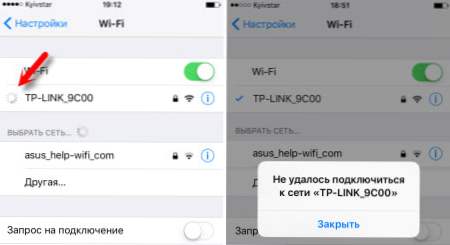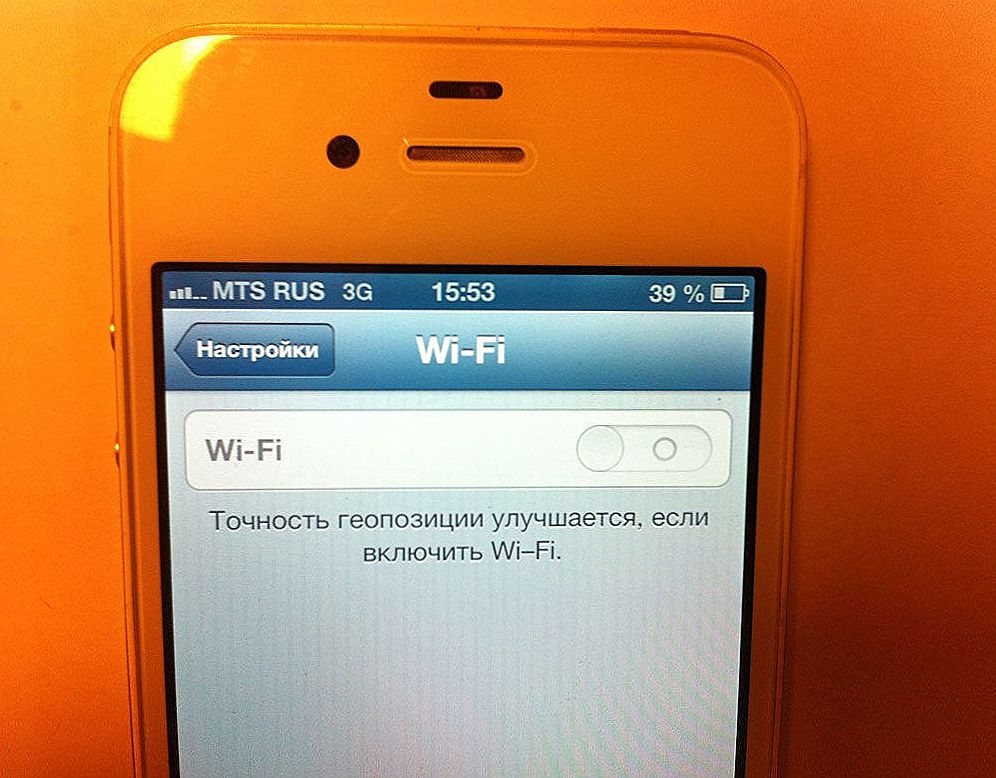U ovom članku želim razmotriti rješenja za različite probleme koji se mogu susresti pri povezivanju iPhonea ili iPada Wi-Fi mreži. Često vidim komentare u komentarima: "Što učiniti ako se iPhone ne poveže s Wi-Fi mrežom", "zašto se ipad ne povezuje s kućnom mrežom" ili "zašto internet ne radi nakon povezivanja s Wi-Fi mrežom". Danas ću pokušati odgovoriti na ova i druga pitanja detaljno.
Koristio sam iPhone za nešto više od godinu dana, imam iPad za više od 3 godine, a nikad nisam imala problema s povezivanjem s bežičnim mrežama. Istina, često se ne povezujem s novim mrežama. Uglavnom, vaši su uređaji uvijek povezani s kućnom Wi-Fi mrežom ili upotrebljavaju mobilni internet. Bilo je to da Internet jednostavno nije radio, ali je bio na svim uređajima, a problem je bio u ruteru ili davatelju usluga.

U gradovima je sada samo puna Wi-Fi mreža. U trgovinama, kafićima, klubovima, hotelima, podzemnim željeznicama ili jednostavno otvorite bežične mreže na ulicama grada. I najčešće se iPhone ne povezuje s tim mrežama. Iako nije neuobičajeno imati problema s povezivanjem s kućnim usmjerivačima. Također sam često primijetio poruke koje iPhone ne želi povezati s bežičnim mrežama u podzemnoj željeznici.Daje poruku koja kaže "nesigurna veza". Uz to, također pokušavamo shvatiti.
Internet svibanj biti u ruci: Wi-Fi u iOS 11: se okreće na sebi, ne isključuje, ne povezuje, i druge problemeMislim da je ova uputa pogodna za sve modele telefona (iPhone 7, iPhone 6, 5, 5S, itd.) I tableta tvrtke Apple. Također ne utječe mnogo na to koji usmjerivač imate: Mikrotik, TP-Link, D-Link, ASUS, itd. Međutim, prema mojim opazima, Appleovi mobilni uređaji nisu baš prijateljski s Mikrotik usmjerivačima. Ako imate problema s povezivanjem s tuđom mrežom, nećete moći promijeniti postavke usmjerivača. I to može biti potrebno.
Razmotrit ćemo rješenja sljedećih problema i pogrešaka:
- Pogreška na iPhoneu ili iPadu: "Ne mogu se povezati s mrežom". Vjerojatno jedan od najpopularnijih. Ili kada je veza duga (konstantna). Ikona u blizini imena mreže okreće se.
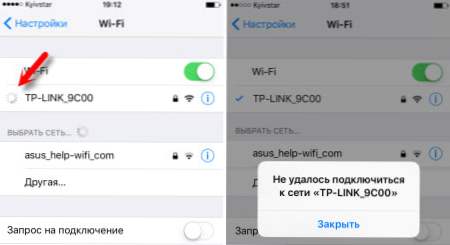
- Kada se pojavi poruka "Nevažeća zaporka" prilikom povezivanja s Wi-Fi mrežom.
- Nema Wi-Fi veze i pogreška je "Insecure Network" ili "Insecure Connection". Uključujući podzemnu željeznicu.
- Kada je Wi-Fi prekidač neaktivan. Ne mogu uključiti Wi-Fi na svom iPhone uređaju.
- Postoji veza s bežičnom mrežom, ali internet ne radi i natpis "Nema veze s internetom".
- Rješavanje problema kada se iPhone ne povezuje automatski na Wi-Fi mrežu.
- Problem je kada naš uređaj s iOS-om ne vidi takav ili nećemo razmotriti sve Wi-Fi mreže. Budući da sam već napisao detaljne upute o ovoj temi: što učiniti ako iPhone (iPad) ne vidi Wi-Fi mrežu. Odmah mogu reći da ako uređaj ne vidi jednu mrežu, a nema pokrova na njemu, onda je gotovo uvijek hardverski kvar koji treba popraviti u servisnom centru.
- Mnogi se također žale da se iPhone ne povezuje s Wi-Fi mrežom na prijenosnom računalu. To se može dogoditi pri distribuciji Interneta s računala. Mislim da u ovom slučaju to nije telefon ili tablet, već postavljanje pristupne točke na računalu. Pisao sam o rješavanju ovog problema ovdje.
Prije svega:
- Ponovno pokrenite uređaj s iOS-om. Istovremeno pritisnite i držite tipku "Home" i tipku "Power". Također, ponovno pokrenite usmjerivač (isključite i uključite napajanje) ako imate pristup usmjerivaču. Pokušajte se povezati prema uputama: kako povezati iPad s internetom putem Wi-Fi veze. Na iPhoneu sve je točno isto. Ako ova metoda nije pomogla, tražit ćemo daljnje rješenje.
- Saznajte što je problem. Da biste to učinili, pokušajte se povezati s vašom (ili tuđom) mrežom na drugom uređaju. Postoji nekoliko. Provjerite radi li internet za njih.Ako drugi uređaji također imaju poteškoće s vezom ili pristupom internetu, problem je na strani usmjerivača ili davatelja internetskih usluga. Ja ću reći o nekim postavkama usmjerivača ispod u članku. Također pokušajte spojiti svoj iPhone na drugu mrežu. Ako se ne poveže s bilo kojom Wi-Fi mrežom, resetirajte postavke mreže (o tome kasnije u članku).
Pokušavamo "zaboraviti mrežu" na iPhone / iPad i ponovno se povezati s Wi-Fi mrežom
Funkcija "Zaboravi ovu mrežu" ne rijetko pomaže riješiti razne probleme veze. Posebno, ova metoda je relevantna u slučaju kada uređaj nije povezan nakon promjene postavki usmjerivača. Na primjer, nakon promjene zaporke Wi-Fi mreže. I pojavljuje se pogreška "Neuspješno spajanje na mrežu" ili je u tijeku trajna veza.
Samo idite na Wi-Fi postavke i kliknite na problemsku mrežu. Zatim kliknite na "Zaboravi ovu mrežu" i potvrdite akciju klikom na gumb "Zaboravi".

Nakon toga pokušajte ponovo spojiti, navodeći lozinku.
Uključivanje cijelog mrežnog resetiranja na iOS uređaju
Još jedno rješenje koje potpuno uklanja sve mrežne postavke na iPhone i omogućuje vam da se riješite mnogih problema povezanih s povezivanjem na Internet i vraćanjem rada Wi-Fi mreže.
U postavkama otvorite odjeljak "Basic" - "Reset" i kliknite na "Reset network settings". Potvrdite ponovno poništavanje.

Nakon toga možete pokušati povezati svoj iPad i iPhone na Wi-Fi mrežu. Ako problem i dalje postoji, a on se ne želi povezati, najvjerojatnije se radi o postavkama usmjerivača (što se, nadam se, već ste ponovno pokrenuli).
Što mogu pokušati promijeniti u postavkama usmjerivača?
U postavkama vašeg usmjerivača možete pokušati promijeniti sljedeće parametre: regiju, način rada, kanal, širinu kanala, vrstu šifriranja.
Da biste to učinili, idite na postavke usmjerivača. Gotovo svi ovi parametri mogu se mijenjati u odjeljku s Wi-Fi postavkama. Pokazat ću primjer TP-Link usmjerivača.
Appel preporučuje postavljanje takvih parametara:
- Regija: postavite svoju regiju. U nekim slučajevima, postavljanje Sjedinjenih Država pomaže.
- Način rada (način rada): Za mrežu na frekvenciji od 2,4 GHz - 802,11 b / g / n (mješoviti). Za frekvenciju od 5 GHz - 802.11a / n.
- Kanal: auto. Kao eksperiment možete staviti statički kanal. Ali ne više od 11 godina.
- Širina kanala: automatski ili 20 MHz.

WPA / WPA2-osobna vrsta autentifikacije i AES enkripcija.

Nakon promjene parametara, ne zaboravite ih spremiti i ponovno pokrenuti usmjerivač.
Ako se iPhone ne povezuje s Wi-Fi usmjerivačem i piše da je "Invalid password"
Evo još jednog popularnog bugova:

U tom slučaju savjetujem prije svega da provjerite lozinku.Kao što ste najvjerojatnije naveli pogrešnu lozinku. Imajte na umu da lozinka razlikuje velika i mala slova (veliko slovo i mala slova). Lozinku možete pregledati na drugom uređaju ili u postavkama usmjerivača. O tome sam napisao u članku: kako saznati svoju Wi-Fi lozinku ili što učiniti ako ste zaboravili zaporku.
Ako ste sigurni da pravilno unosite sve, ali IPhone točno piše da je lozinka netočna, možete pokušati postaviti drugu lozinku u postavkama usmjerivača. Stavite neke jednostavne, od 8 znamenki. Sigurnosne postavke: WPA2 (AES).
Upozorenje: "Nesigurna mreža"
To je samo upozorenje koje se može vidjeti na vašem iPhoneu kada je povezan s neosiguranom Wi-Fi mrežom. Klikom na samu mrežu pojavljuju se sigurnosne preporuke. Ova je značajka prikazana u sustavu iOS 10.

Ako je to vaša kućna mreža, naravno, postavite lozinku za to. Ako mreža nije vaša, možete jednostavno upotrijebiti vezu. Ali zapamtite, ovo nije sasvim sigurno.
"Nema internetske veze" na iPhoneu i iPadu
U slučaju kada je mobilni uređaj uspješno povezan s mrežom, ali web stranice u pregledniku ne otvaraju, a programi ne mogu pristupiti internetu, razlog je najvjerojatnije na strani pristupne točke. Također u blizini imena mreže može biti natpis "Bez internetske veze".

Provjerite radi li internet na drugom uređaju koji je povezan putem istog usmjerivača. Ako ne, pogledajte članak: zašto Internet putem Wi-Fi-ja i kabela ne radi putem usmjerivača. Ako je na ostalim uređajima sve u redu, problem s Wi-Fi mrežom je samo na iPhoneu, a zatim ga ponovo pokrenemo. Ako to ne pomogne, resetirajte mrežne postavke (napisali o ovome gore).
Rješenja za ostale Wi-Fi probleme
Pogledajmo još dva slučaja:
- Wi-Fi nije uključen. Neaktivna sklopka. Na web mjestu tvrtke Apple preporučuje se vraćanje mrežnih postavki. Kako to raditi, detaljno sam napisao u članku. Ako resetiranje nije pomoglo, možete pokušati potpuno poništiti postavke uređaja. No najvjerojatnije ćete se morati obratiti servisnom centru. Budući da to ukazuje na kvar Wi-Fi modula u telefonu ili tabletu.
- Zašto se iPhone automatski ne povezuje s Wi-Fi mrežom? Najvjerojatnije, ovo je neka vrsta pogreške. Budući da se telefon uvijek pokušava automatski povezati s poznatom bežičnom mrežom na koju je već povezan. Mogu samo savjetovati zaboraviti potrebnu mrežu u postava (detaljnije, kako to raditi, napisao sam gore) i ponovo se povezati s mrežom.
Također sam htio reći nekoliko riječi o javnim i stranim Wi-Fi mrežama.Kada ne možemo povezati vaš iPhone ili iPad s takvom Wi-Fi mrežom, moramo shvatiti da se tu može konfigurirati neka vrsta blokiranja (na primjer, vezivanje za MAC) ili vaš uređaj jednostavno blokiran tamo. Budući da nemamo pristup postavkama pristupne točke, sve što je moguće učiniti je resetiranje mrežnih postavki na vašem uređaju.
Pokušao sam razmotriti sve najpopularnije i najčešće slučajeve s kojima se suočavaju vlasnici mobilnih uređaja tvrtke Apple. Ako imate neki drugi problem, ili znate druga radna rješenja, napišite o tome u komentarima. Pozdrav!